Ver, redactar e responder ao correo electrónico
Os usuarios poden ver, crear e enviar correos electrónicos máis rápido cun acceso simplificado que axuda aos usuarios a redactar, responder e enviar correos electrónicos mediante funcións e funcións de edición de texto enriquecido e arrastrar e soltar anexos para inserir imaxes nos correos electrónicos.
Acceder e ver correos electrónicos
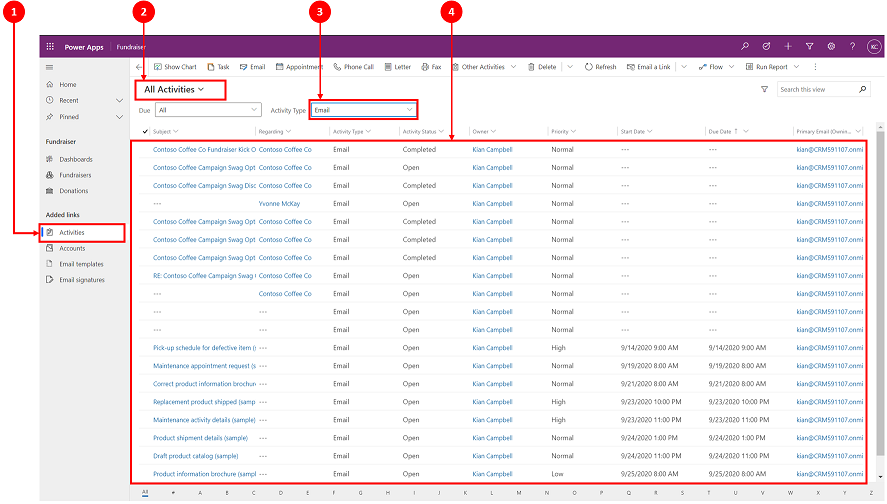 Lenda
Lenda
- Seleccionar Actividades
- Seleccionar actividades Todas as actividades
- En Tipo de actividade seleccionar Correo electrónico
- A lista de correo electrónico aparece na seguinte pantalla
Redactar un correo electrónico
As capacidades de correo electrónico, como a edición de texto enriquecido e as imaxes de arrastrar e soltar ou copiar e pegar, enriquecen as interaccións cos clientes ao redactar o correo electrónico.
Cando o administrador do sistema o activa, pode acceder ao correo electrónico desde a barra de navegación superior.
Redactar un correo electrónico
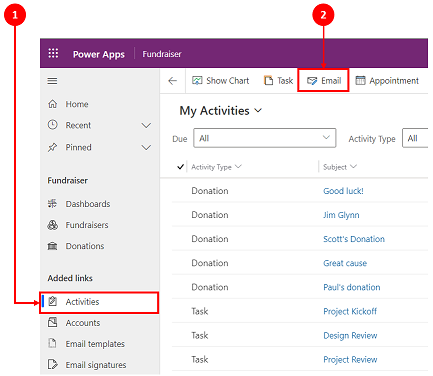
- Seleccionar Actividades
- Na barra de comandos, seleccione Correo electrónico. A seguir, ábrese un correo electrónico nunha nova ventá onde pode comezar a escribir.
Anatomía dun formulario de correo electrónico
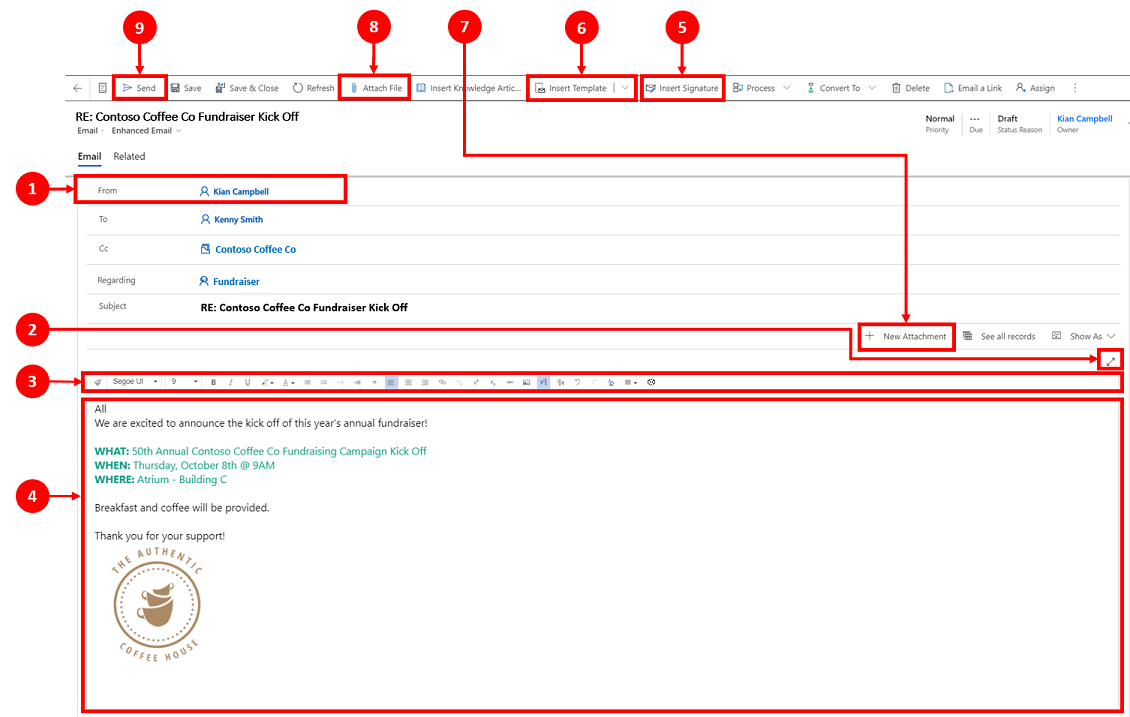
Lenda
De. O nome amosado no campo De énchese automaticamente segundo o usuario que está conectado actualmente.
Expandir. A icona Expandir
 permítelle redactar o seu correo electrónico nunha vista de pantalla completa e minimizala cando remate.
permítelle redactar o seu correo electrónico nunha vista de pantalla completa e minimizala cando remate.Editor de texto enriquecido. Esta barra de ferramentas axuda a formatar correos electrónicos. O editor móstrase como unha única liña que se pode ampliar para ver de xeito predeterminado a lista completa de funcións de edición. Para obter máis información, consulte Usar a barra de ferramentas do editor de texto enriquecido no correo electrónico e Atallos de accesibilidade para o correo electrónico. Personalización do usuario. A icona
 permítelle definir o tipo de letra e o tamaño de fonte predeterminados para os seus correos electrónicos. Unha vez establecidos, Fonte e Tamaño de letra mostran estes valores por defecto.
permítelle definir o tipo de letra e o tamaño de fonte predeterminados para os seus correos electrónicos. Unha vez establecidos, Fonte e Tamaño de letra mostran estes valores por defecto.Corpo. O corpo é onde redacta e/ou responde a un correo electrónico.
Inserir sinatura. Use este comando para personalizar a súa mensaxe.
Inserir modelo. Úsase para aplicar un modelo de correo electrónico.
Para obter máis información, consulte Inserir un modelo de correo electrónico.Nota
A caixa Para debe conter un destinatario para seleccionar un modelo.
Novo anexo. Este comando úsase para engadir un ficheiro ao seu correo electrónico.
Anexar ficheiro. Este comando usa a funcionalidade da icona 'máis'
 Icona funcionalidade para engadir anexos.
Icona funcionalidade para engadir anexos.Nota
Despois de gardar o seu correo electrónico, pode usar Anexar ficheiro e Novos anexos de xeito intercambiable.
Enviar. Seleccione esta icona
 para Enviar o seu correo electrónico cando remate.
para Enviar o seu correo electrónico cando remate.Importante
- Os campos De e Para énchense automaticamente en función do usuario e da conta e contacto do rexistro orixinal.
Responder a un correo electrónico
A forma en que pode responder a un correo electrónico depende de onde estea na súa aplicación.
Cando a activa o administrador do sistema, a opción de correo electrónico móstrase na barra de navegación superior e na barra de comandos de actividades.
Nota
O mellor rendemento conséguese cando o tamaño do contido HTML é de 1 MB ou menos. Cando o tamaño do seu contido HTML supera 1 MB, podería notar tempos de resposta máis lentos para cargar e editar contido. De xeito predeterminado, ao contido da imaxe faise referencia desde o contido HTML, pero non se almacena como parte do contido HTML, polo que na configuración predeterminada as imaxes non afectan negativamente o rendemento.
Mellorado o manexo dos destinatarios
Se o teu administrador engadiu o compoñente Control de destinatarios de correo electrónico a un formulario de correo electrónico, os usuarios poden realizar as seguintes accións:
Arrastra e solta os nomes dos destinatarios en Para, CC e BCC campos.
Consulta o enderezo de correo electrónico do destinatario xunto cos seus nomes.
Consulta o estado de presenza dos destinatarios e as mensaxes fóra da oficina.
Resolve un enderezo de correo electrónico sen resolver máis rápido. No editor de correo electrónico, se hai un enderezo de correo electrónico sen resolver, a aplicación mostra unha mensaxe de banner e a opción Revisar para mapear o correo electrónico. Seleccione o botón para ver e asignar un enderezo de correo electrónico sen resolver a un rexistro existente.
Nota
Non podes resolver un enderezo de correo electrónico sen resolver para un correo electrónico de só lectura.
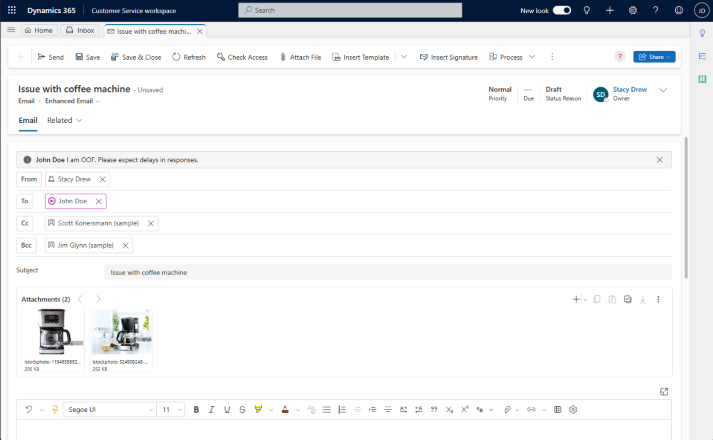
Acceder ao correo electrónico
Ao acceder ao correo electrónico, hai un par de opcións que pode usar.
Opción 1:

- Na barra de comandos, seleccione Correo electrónico.
Nota
A opción de correo electrónico só aparecerá na lista despregable e na barra de comandos cando o administrador do sistema a active.
Opción 2:
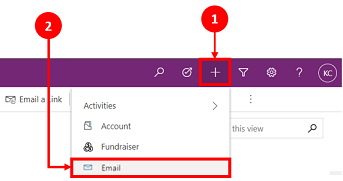
- Na barra de navegación, seleccione a icona máis
 icona.
icona. - Seleccione Correo electrónico na lista despregable .
- Na barra de navegación, seleccione a icona máis
Establecer a fonte e tamaño da fonte predeterminados
Pode definir o tipo de letra e o tamaño de fonte predeterminados para o texto do seu correo electrónico. Realice os seguintes pasos:
- No editor de correo electrónico, na barra de ferramentas do editor de texto enriquecido, seleccione
 .
. - En Personalización do usuario especifique a Fonte e Tamaño da fonte.
- Seleccione Aceptar. A aplicación predetermina os valores especificados nos campos Fonte e Tamaño da fonte da barra de ferramentas do editor de texto enriquecido.
Se o seu administrador estableceu o tipo de letra e o tamaño de fonte predeterminados, a aplicación mostra os valores definidos nos campos Fonte e Tamaño da fonte da barra de ferramentas do editor de texto enriquecido.
Responder ao correo electrónico na liña de tempo
Ao responder correos electrónicos na liña de tempo, a barra de comandos na esquina superior dereita ofrécelle opcións de resposta. Cando selecciona unha opción, o seu correo electrónico configúrase automaticamente e ábrese nese estado listo para que comece a súa mensaxe.
Pode usar as seguintes opcións de comando cando traballe con correos electrónicos na liña do tempo.
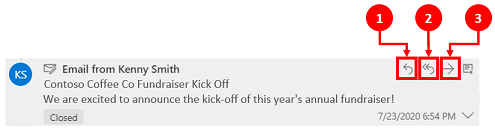
- Responder. Use este comando para responder directamente ao remitente do correo electrónico que recibiu.
- Responder a todos. Use este comando para responder a todos nun correo electrónico que recibiu.
- Reenviar. Use este comando para reenviar o correo electrónico a outra persoa.